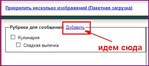Это цитата сообщения ASPIDISTRA1 Оригинальное сообщение
В.Е.Бочкарёва. Самоучитель "ШЕЙТЕ БЕЗ ПРИМЕРОК"
 [показать]
[показать]Читать далее
Сказать "СПАСИБО"
Это цитата сообщения ASPIDISTRA1 Оригинальное сообщение
Детская компьютерная энциклопедия (взрослым тоже пригодится) в формате .jpg
 [300x444]
[300x444]Читать далее
Сказать "СПАСИБО"
Это цитата сообщения ASPIDISTRA1 Оригинальное сообщение
Совет дня. Читаем книги и журналы ...
Дорогие друзья! Этот пост для тех у кого лимитированный по скорости доступ в интернет.
 [245x304]Расход трафика идёт даже на открывание страниц, не говоря уже о том, что если Вы что то скачиваете. Экономить можно разными способами. Два из них - это поменьше скачивать и РЕЖЕ ВЫХОДИТЬ В ИНТЕРНЕТ! В моём дневнике, с некоторых пор, стали появляться книги и журналы не только в формате PDF, Djvu, но и в формате JPEG. Кому не понятно поясняю. Книги и журналы в формате PDF, Djvu нужно скачивать с файлообменника, а в формате JPEG скачивать не нужно, всё находится в посте.
[245x304]Расход трафика идёт даже на открывание страниц, не говоря уже о том, что если Вы что то скачиваете. Экономить можно разными способами. Два из них - это поменьше скачивать и РЕЖЕ ВЫХОДИТЬ В ИНТЕРНЕТ! В моём дневнике, с некоторых пор, стали появляться книги и журналы не только в формате PDF, Djvu, но и в формате JPEG. Кому не понятно поясняю. Книги и журналы в формате PDF, Djvu нужно скачивать с файлообменника, а в формате JPEG скачивать не нужно, всё находится в посте.Вот суть моего совета. Читать, распечатывать книгу или журнал при включённом интернете не обязательно. Что для этого нужно сделать? Заходите в дневник, находите пост с изданием, сверху в браузере жмёте на кнопку со словом Файл, из контекстного меню выбираете Сохранить как..., сохраняете, всё! Теперь можно открыть сохранённый файл даже без включённого интернета можно читать или распечатывать всё что нужно. Для удобства прочтения можно нажать клавишу F 11 и страничка увеличится на весь экран, т.е. шапка браузера исчезнет. Чтобы увеличить изображение можно нажать и удерживать клавишу Ctrl(внизу слева крайняя) и клавишу со знаком + или сверху в браузере: Панель меню-Вид-Масштаб-Увеличить(Уменьшить).
На создание поста вдохновила derevce1902, спасибо ей!
Сказать "СПАСИБО"
Как взять код картинки, если нет кода. От БЭТТ
Как взять код картинки, если нет кода.От БЭТТhttp://fotki.yandex.ru/users/vyach-culagin2010/view/517820/?page=0Взяла здесь
Это цитата сообщения Nelya_Gerbekova Оригинальное сообщение
Как добавить рубрику прямо из редактора при цитировании поста
Нередко бывают ситуации, когда процитировав пост, попадаешь в редактор, а подходящей рубрики нет. Что делать? Если Вы не успели создать рубрику до нажатия + В ЦИТАТНИК - не расстраивайтесь. Выход всегда есть!
ВНИМАНИЕ!
Шпаргалки новичкам. Настройка рубрик-подрубрик дневника с оформлением цитаты. Шпаргалка 2.
Дорогой друг,ты завел дневник и не знаешь с чего начать? Надеюсь мои советы тебе помогут!
[показать]
Для начала нажми надпись сверху Авось, которая тебя приведет к случайному дневнику. Эту надпись ты можешь нажимать сколько угодно и она каждый раз будет
Это цитата сообщения Венера01 Оригинальное сообщение
Как сделать музыкальный плеер со своей картинкой?
|
Как сделать музыкальный плеер со своей картинкой?
Как сделать музыкальный плеер со своей картинкой?Приветствую Вас, дорогие друзья! Решила дополнить предыдущий урок по плеерам ещё одним уроком. Задают вопрос: как сделать свой плеер с картинкой? Думала, как это проще сделать и остановилась на следующем варианте. Картиночку для плеера можно либо создать в Фотошопе (если вы владеете им), либо взять в интернете. На мой взгляд, очень удобно воспользоваться картинками-разделителями, подобрав подход
Это цитата сообщения Милая_Любаша Оригинальное сообщение
Урок от Бэтт Карусель.
 [600x532]
[600x532]  [показать]
[показать] [показать]
[показать] [показать]
[показать] [показать]
[показать] [показать]
[показать] [показать]
[показать] [показать]
[показать] [показать]
[показать] [показать]
[показать]
Уроки от Ольги Бор Серебрится снег на ветках...
САЙТ ОЛЬГИ БОР
Серебрится снег на ветках....
и мой первый "дурдом",который получился(но я раньше никогда не делала......)
Это цитата сообщения GALA_CRISTALL Оригинальное сообщение
МОНЭКИ-НЭКИ. Японский денежный кот, принесет успех и удачу.
 [400x400]
[400x400]Это цитата сообщения Та_ещё_штучка_Я Оригинальное сообщение
Урок "Анимация отрисованной рыбки". Часть 2.
Урок для Flash CS5.
В первой его части мы будем заниматься отрисовкой персонажа во флеш.Во второй части урока - его анимацией.Урок не сложный, но кропотливый. Рисуем вот такенную золотую рыбку. )
Часть первая -"Отрисовка".
Это цитата сообщения Та_ещё_штучка_Я Оригинальное сообщение
"Золотая рыбка". Отрисовка и анимация во флеш.
Урок для Flash CS5.
В первой его части мы будем заниматься отрисовкой персонажа во флеш.Во второй части урока - его анимацией.
Урок не сложный, но кропотливый. Рисуем вот такенную золотую рыбку. )
Часть первая -"Отрисовка".
* Фильмотека *
BBC: Жизнь Будды
Барбаросса / Barbarossa (2009)
Тайны века. Выстрелы у Дома на набережной онлайн
История России, ХХ век. Николай Юденич
Кочевник
Библейские сказания: Давид 1997
Библейские сказания: Иаков 1994
Библейские сказания: Иосиф 1994
Бофор 2007
Ветер, который качает вереск (2006)
История рыцаря 2001
Исход 1960
Камо Грядеши? 1951
Капитан Алатристе 2006
Кво Вадис 2001
Клеопатра 1999
Княгиня Слуцкая 2004
Первые фильмы братьев Люмьер 1996
Перл Харбор 2001
Пером и шпагой 2007
Перстень княгини Анны 1971
Письма с Иводзимы 2006
Побег из Гулага 2001
Побег Людовика XVI (2009)
Полковник Редль 1985
Последний бой майора Пугачева 2005
Последний император 1987
Красное TB
Cпартак
Храброе сердце
Юлий Цезарь
Клеопатра (1999)
Викинги
Даки
История рыцаря
Огнем и мечом
Перл Харбор
Путь короля
Роб Рой
Робин Гуд - принц воров
Утомленные солнцем 2: Предстояние.
Фараон
Ярослав
Манекен своими руками
| Виды творчества: |
Шитье > Шитье Do It Yourself / Сделай сам |
| Сложность: | низкая |
| Время работы: | 2 часа |
 [показать]
[показать]
Понадобился мне для шитья манекен 44-46 размера....поискала по разным магазинам - цена такого около 6 тысяч рублей....для меня конечно это дорого....вот и решили мы с сестрой Маришкой своими
Это цитата сообщения lyudmilakedinova Оригинальное сообщение
Как настроить интернет на windows 7
Прежде чем приступать к настройке интернет соединения, Вам необходимо установить драйвера на модем, сетевую карту или другое устройство, с помощью которого Вы осуществляете доступ в Интернет. И только после того как драйвера необходимого оборудования будут установлены, можно непосредственно переходить к настройке соединения с интренетом. Для начала Вам необходимо запустить Панель управления, что бы это сделать необходимо нажать кнопку Пуск и выбрать Панель управления:
 [показать]
[показать] [показать]
[показать] [показать]
[показать] [показать]
[показать] [показать]
[показать] [показать]
[показать] [показать]
[показать] [показать]
[показать] [показать]
[показать]